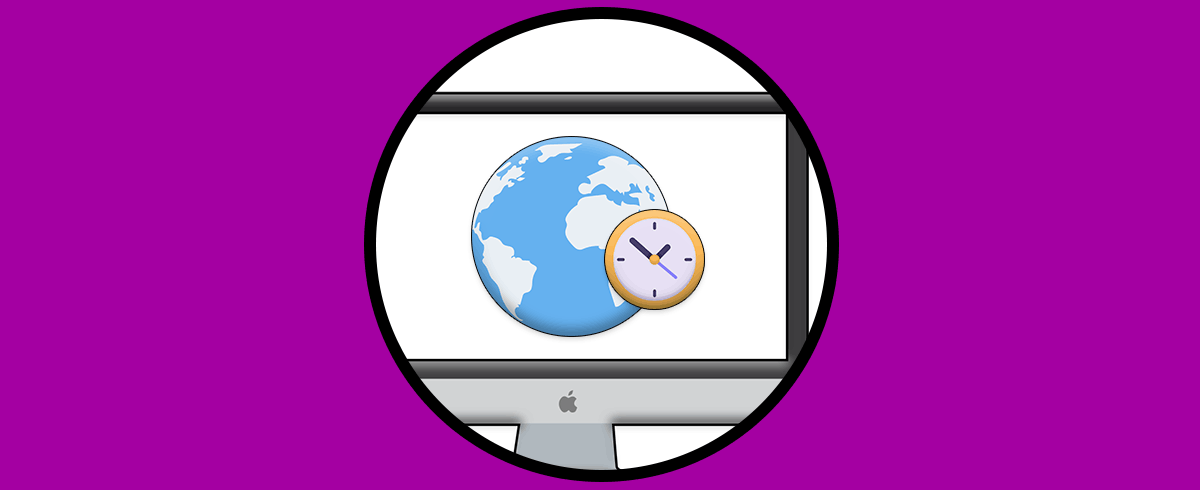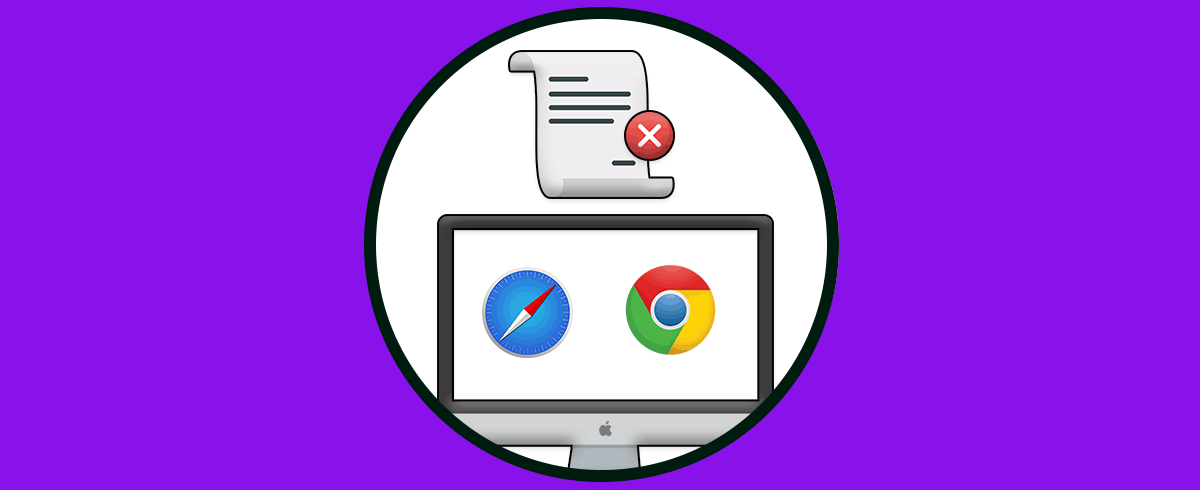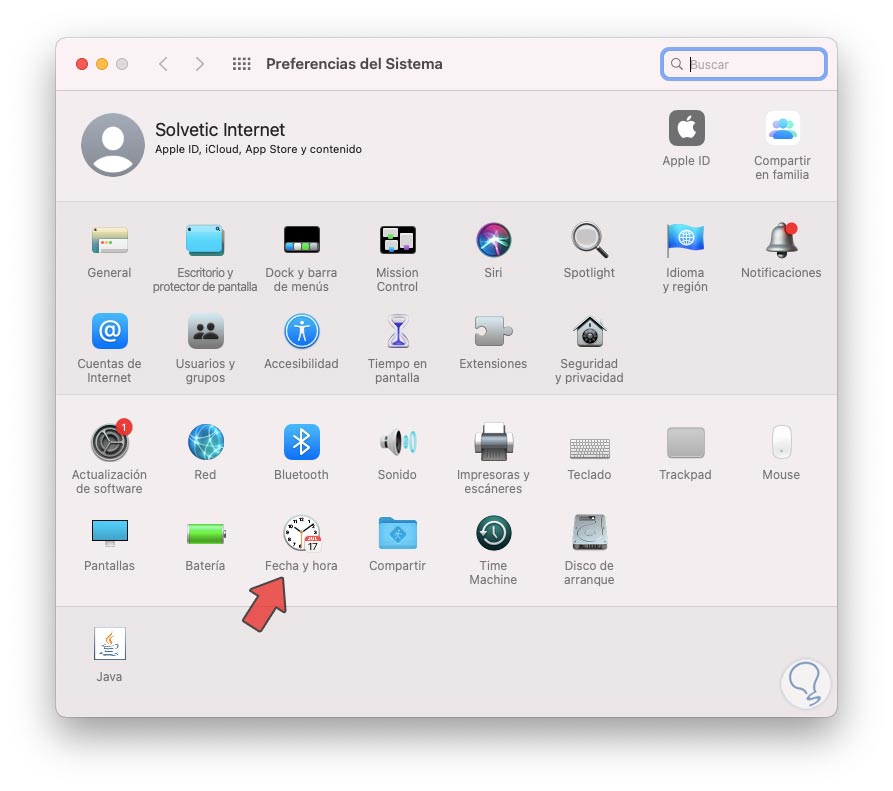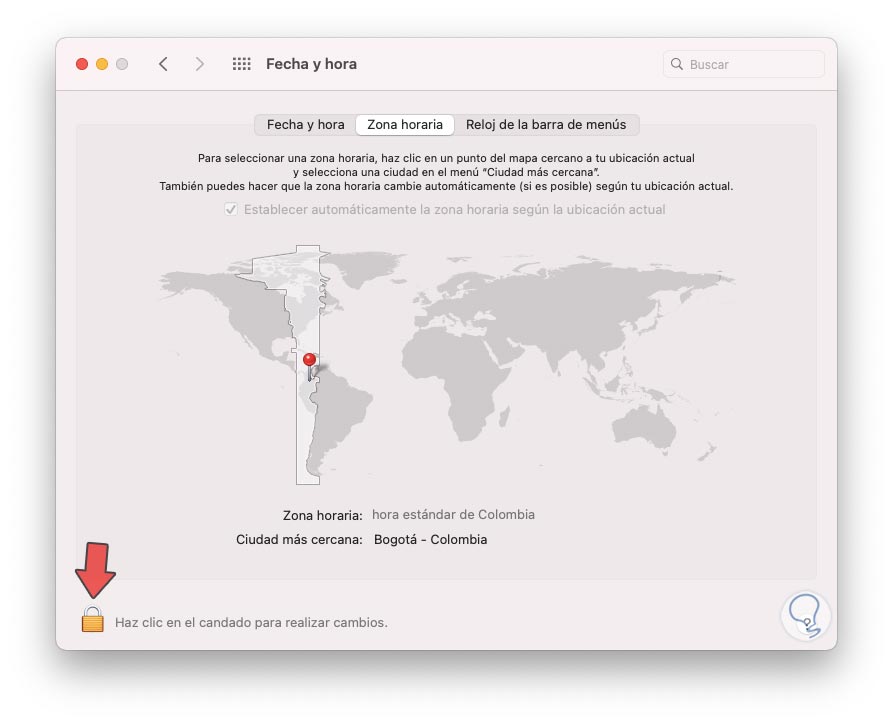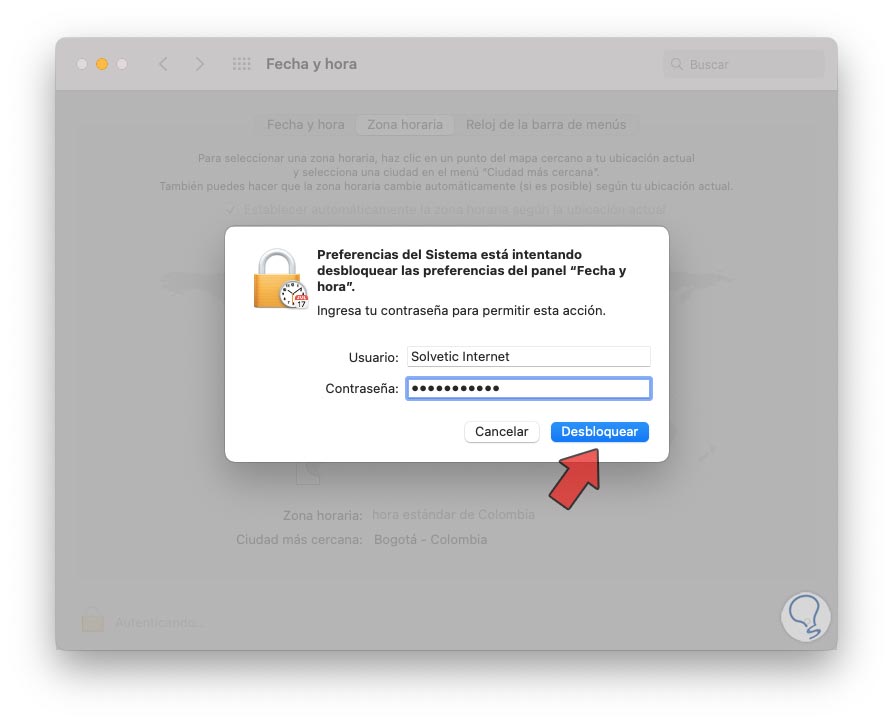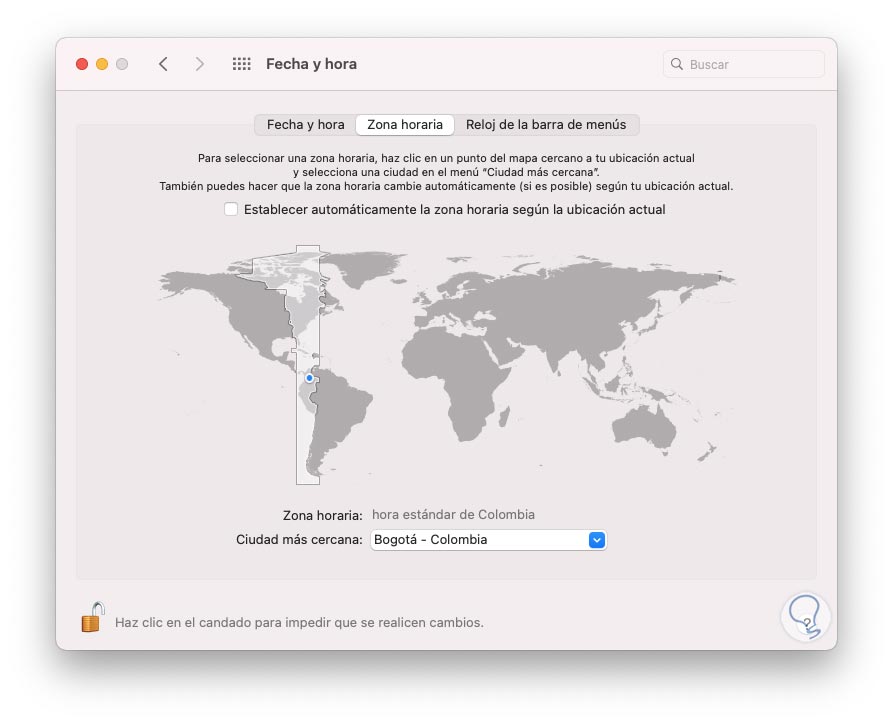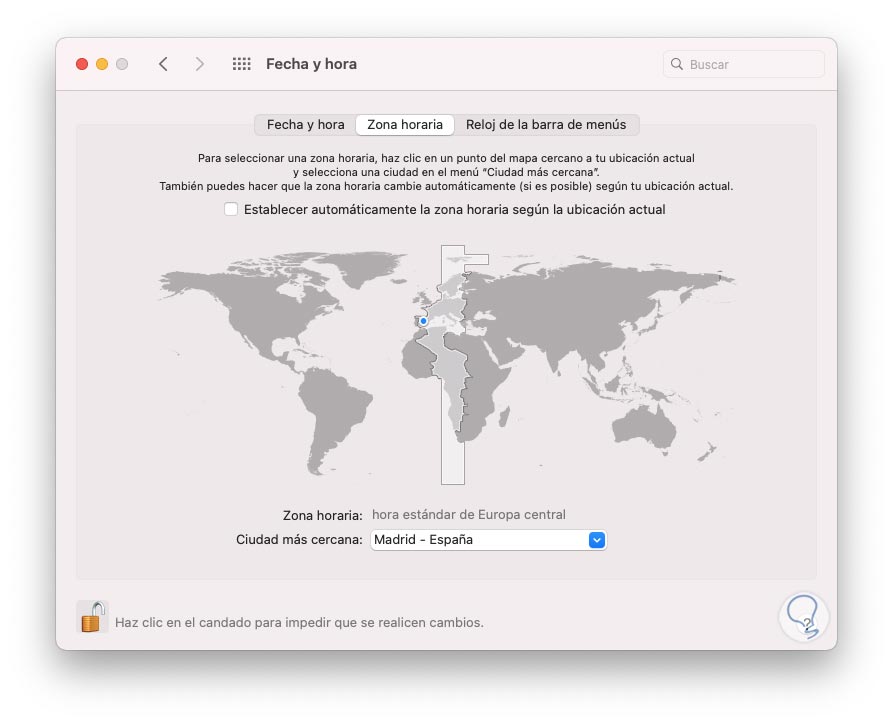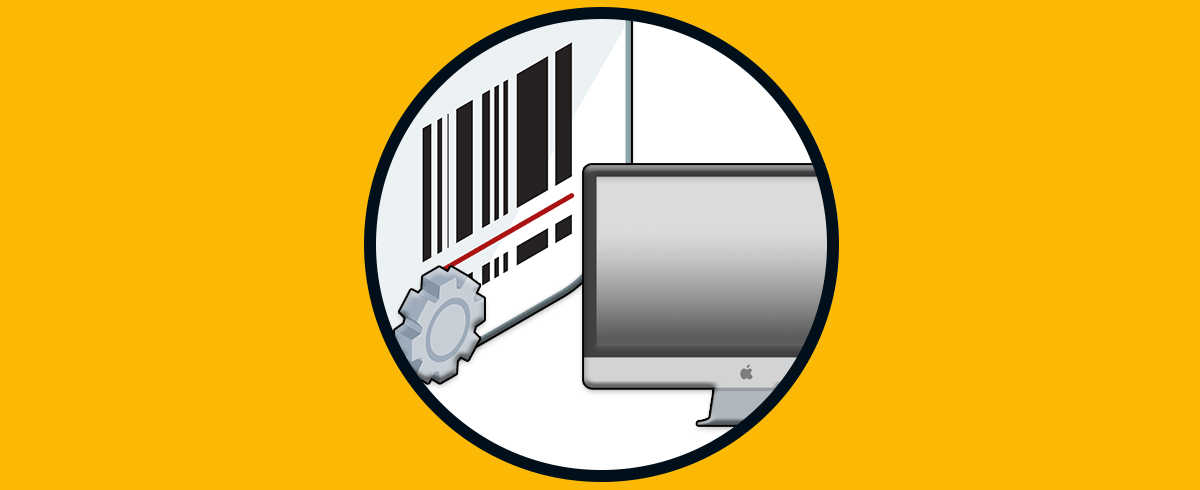Utilizamos el ordenador para cantidad de cosas, y es por ello que nos gusta tenerlo configurado de la mejor manera posible ya que de este modo nos encontraremos más cómodos durante su uso. La cantidad de ajustes que podemos ejecutar en nuestro ordenador suele ser bastante amplio ya que cada usuario busca diferentes opciones.
Cuando configuramos macOS definimos de forma predeterminada la ubicación física donde nos encontramos, esto permite al sistema realizar ciertas configuraciones basadas en ello como es el tema de calendarios, correos,notificaciones y demás.
Si por alguna razón viajamos a otro país o zona donde la parte horaria cambia, o también por fallos de configuración, podemos acceder a la configuración de zona horaria en Mac o MacBook y establecer la zona deseada. Solvetic explicará en este tutorial cómo lograr ello de una manera simple.
Cómo establecer zona horaria en Mac o MacBook
Lo primero es acceder a Preferencias del sistema usando alguna de las siguientes opciones:
- Desde el menú de Apple
- Desde el icono ubicado en el Dock
- Usando Spotlight
Una vez accedamos veremos lo siguiente:
Allí vamos a la sección “Fecha y hora”, en la nueva ventana que se despliega vamos a la pestaña “Zona horaria” donde veremos lo siguiente:
Damos clic en el icono de candado para poder realizar cambios allí:
Clic en “Desbloquear” y en primer lugar desactivamos la casilla “Establecer automáticamente la zona horaria según la ubicación actual”:
Esto habilitará en la parte inferior la opción para cambiar la zona según sea necesario. Para evitar cambios damos clic de nuevo en el icono de candado.
Así de sencillo es cambiar la zona horaria en Mac o MacBook gracias a Solvetic.